'>
Jos käytössäsi on Windows 10 ja hiiri ja näppäimistö lakkaavat toimimasta, kun tietokone herää lepotilasta, et ole yksin. Monet Windows-käyttäjät ilmoittavat myös tästä ongelmasta. Mutta ei hätää, se on mahdollista korjata.
Tässä on 3 ratkaisua, joita voit kokeilla. Sinun ei ehkä tarvitse kokeilla niitä kaikkia; työskentele vain alaspäin, kunnes löydät sopivan sinulle.
1: Poista automaattiset ohjainpäivitykset käytöstä
2: Asenna hiiri- ja näppäimistöohjaimet uudelleen
3: Muuta virranhallinnan asetuksia
Merkintä että sinulla on oltava toimiva hiiri tai kynä seuraavien menetelmien suorittamiseksi.
1: Poista automaattiset ohjainpäivitykset käytöstä
Epäillään, että automaattinen ohjain päivittyy Windows päivitys aiheuttaa tämän ongelman.
Vaikka Windows Update väittää asentavansa oikeat ohjaimet, ei ole harvinaista, että monilla käyttäjillä on Windowsin toimittamat huonot ohjaimet, jotka aiheuttavat erilaisia ongelmia. Joskus Windows Update korvaa manuaaliset päivitysohjaimet omilla ohjaimillaan, mikä ei ole hyväksyttävää joillekin tietokoneille.
Voit korjata hiiren ja näppäimistön ei-ongelman poistamalla käytöstä automaattiset ohjainpäivitykset Windowsista.
1) Napsauta alkaa -näppäintä ja napsauta Ohjauspaneeli .
2) Näytä Kategoria , klikkaus Järjestelmä ja turvallisuus .

3) Napsauta Järjestelmä .
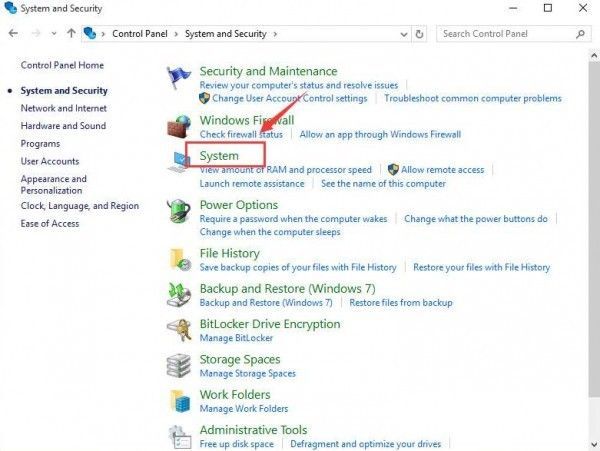
4) Napsauta Järjestelmän lisäasetukset .
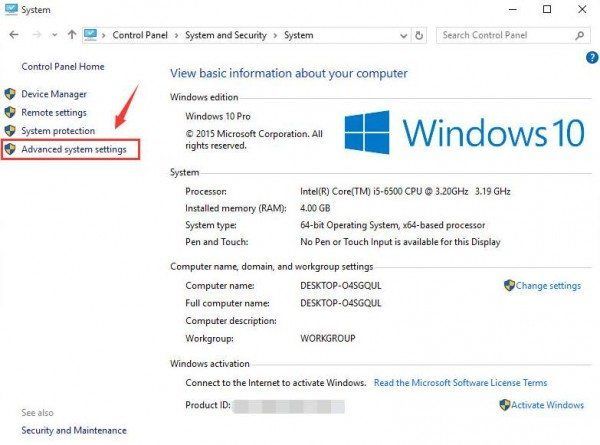
5) Napsauta Laitteisto välilehti ja napsauta sitten Laitteen asennusasetukset.
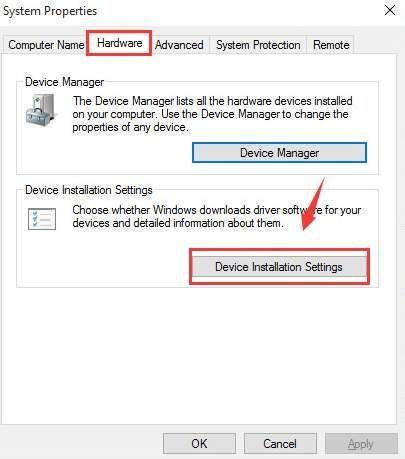
6) Napsauta Ei, anna minun valita mitä tehdä ja Älä koskaan asenna ohjainohjelmistoa Windows Update -sovelluksesta . Klikkaus Tallenna muutokset .
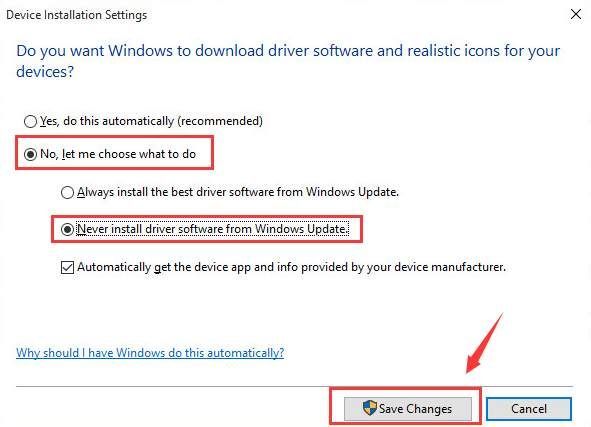
2: Asenna hiiri- ja näppäimistöohjaimet uudelleen
Vialliset tai vanhentuneet hiiri- ja näppäimistöajurit ovat todennäköisesti tämän ongelman syy. Varmista, että hiirellä ja näppäimistöllä on oikeat ohjaimet, ja päivitä, jos niillä ei ole.
Jos sinulla ei ole aikaa, kärsivällisyyttä tai taitoja päivittää ohjaimesi manuaalisesti, voit tehdä sen automaattisesti Kuljettajan helppo .
Kuljettajan helppo tunnistaa järjestelmän automaattisesti ja löytää sille oikeat ohjaimet. Sinun ei tarvitse tietää tarkalleen, mitä järjestelmää tietokoneesi käyttää, sinun ei tarvitse vaarantaa väärän ohjaimen lataamista ja asentamista, eikä sinun tarvitse huolehtia virheestä asennettaessa.
Voit päivittää ohjaimesi automaattisesti joko Free Easy- tai Pro-versiolla. Mutta Pro-versiolla se vie vain 2 napsautusta (ja saat täyden tuen ja 30 päivän rahat takaisin -takuun):
1) ladata ja asenna Driver Easy.
2) Suorita Driver Easy ja napsauta Skannaa nyt -painiketta. Driver Easy skannaa sitten tietokoneesi ja havaitsee mahdolliset ohjaimet.
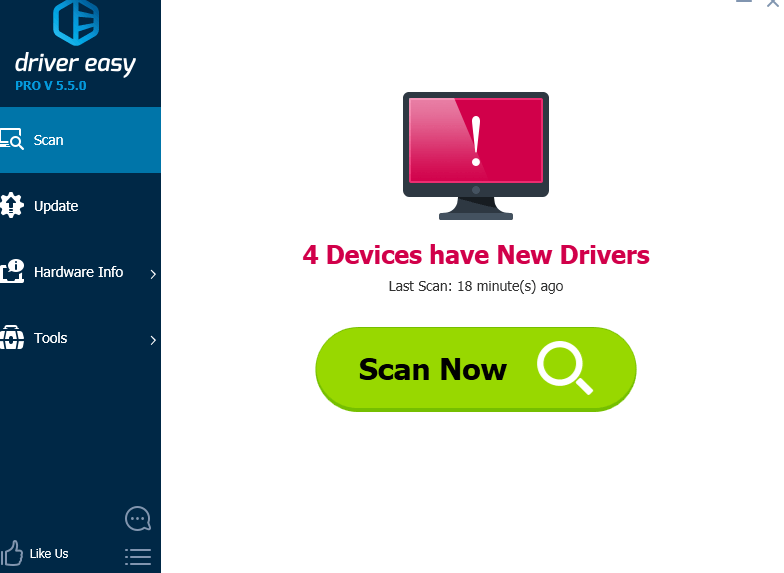
3) Napsauta Päivittää -painike merkittyjen hiiri- ja näppäimistölaitteiden vieressä ladataksesi ja asentamalla automaattisesti niiden ohjainten oikeat versiot (voit tehdä sen ILMAISEKSI).
Tai napsauta Päivitä kaikki ladata ja asentaa oikea versio kaikista ohjaimista, jotka puuttuvat tai ovat vanhentuneet järjestelmääsi (tämä edellyttää Pro-versio - sinua pyydetään päivittämään, kun napsautat Päivitä kaikki ).
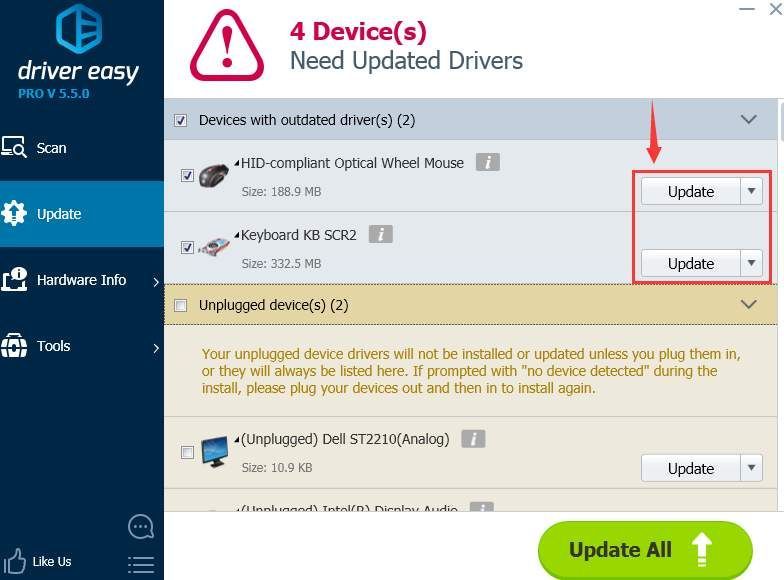
3: Muuta virranhallinnan asetuksia
Virranhallinnan vialliset asetukset ovat myös yksi todennäköisimmistä syistä tähän ongelmaan. Voit vaihtaa toiseen asetustilaan nähdäksesi, onko ongelma ratkaistu:
1) Paina näppäimistöllä Windows-logonäppäin ja R samaan aikaan. Tyyppi devmgmt.msc ja paina Tulla sisään .
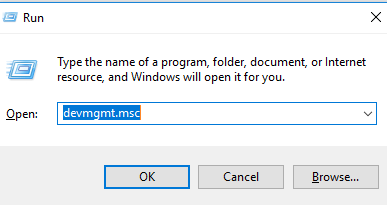
2) Laajenna Hiiret ja muut osoitinlaitteet . Laajenna näppäimistöohjainta varten Näppäimistöt .
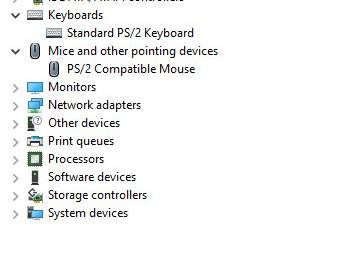
3) Napsauta hiiren kakkospainikkeella hiiren tai näppäimistöohjaimen laitetta ja napsauta Ominaisuudet .
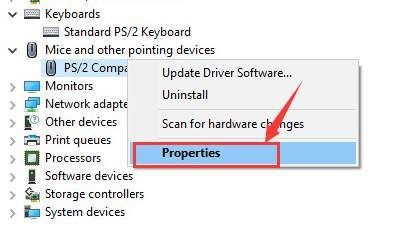
4) Napsauta Virranhallinta , varmista, että ruutu on Anna tietokoneen sammuttaa laite virran säästämiseksi vaihtoehtoa ei ole valittu ja napsauta OK .
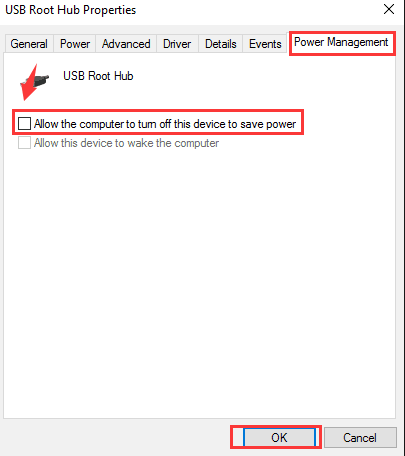
5) Käynnistä tietokone uudelleen. Katso, esiintyykö tämä ongelma uudelleen.


![[RATKAISTU] Windowsin Resurssienhallinta kaatuu jatkuvasti Windows 11/10:ssä](https://letmeknow.ch/img/knowledge-base/51/windows-file-explorer-keeps-crashing-windows-11-10.jpg)
![[8 todistettua ratkaisua] Alkuperän lataus hidas – 2022](https://letmeknow.ch/img/other/31/origin-download-langsam-2022.jpg)


